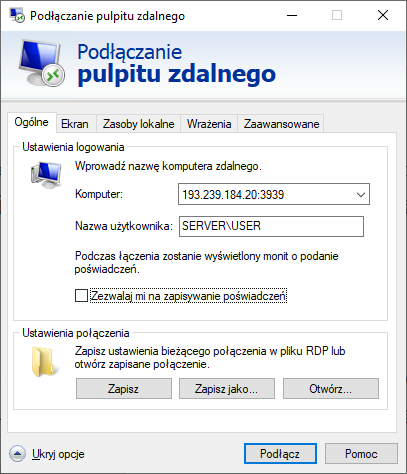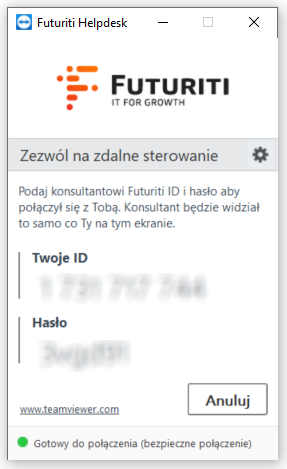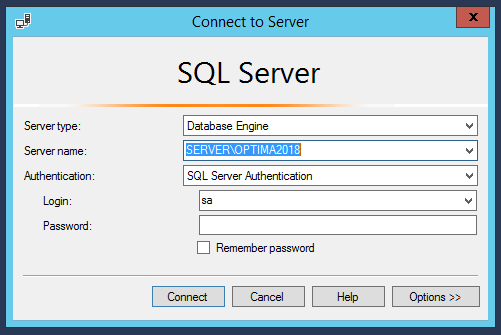Pobierz: Formularz wdrożeniowy xSale Subiekt (do wypełnienia)
Pobierz: Przykładowo wypełniony formularz wdrożeniowy xSale Subiekt (przykład)
1. Dostęp do serwera
Do poprawnego połączenia systemu ERP z xSale wymagane jest zainstalowanie naszego programu Futuriti Connector tym celu będziemy potrzebować dostęp do Twojego serwera gdzie zainstalowany jest Subiekt GT. Więcej o instalacji tego oprogramowania przeczytasz w pomocy. Handlowiec pomoże Ci w bezpieczny sposób przekazać dane do logowania.
Dostępu możesz udzielić na dwa sposoby:
Zdalny Pulpit (RDP)
Jest to preferowana metoda dostępu. Pozwala w późniejszym okresie na znacznie szybsze serwisowanie łącznika oraz realizowanie Waszych zleceń. Możesz samodzielnie skonfigurować połączenie z RDP lub poprosić o to swojego informatyka. Link do pomocy Microsoftu jak uruchomić połączenie.
Do połączenia potrzebujemy:
– IP komputera (np.193.239.184.20). Możliwa jest też dodanie portu (np. 3939).
– Hasło.
– Nazwa serwera (komputera) i użytkownika (np. SERVERUSER) z uprawnieniami administracyjnymi.
Przed przekazaniem danych zespołowi xSale najlepiej sprawdzić czy podane dane są prawidłowe i umożliwiają połączenie się z serwerem*.
TeamViewer
Jeśli połączenie przez RDP jest niemożliwe to skorzystaj z naszego firmowego TeamViewer. Jego użytkowanie jest darmowe. Trzeba jednak pamiętać, że każda zmiana lub sprawdzenie konfiguracji oraz aktualizacja WebService będzie wymagać podania danych do logowania. Co w praktyce wydłuża przyszłą pomoc.
Do połączenia potrzebujemy:
– Twoje ID.
– Hasło.
2. Dane ERP
Wskaż dane potrzebne do połączenia z Subiekt. Do prawidłowego działania muszą być spełnione wymagania instalacyjne.
Będziemy potrzebować:
– Login do użytkownika ERP. Podajemy „Nazwisko”użytkownika (Lista modułów -> Administracja -> Słowniki -> Personel). Sugerujemy aby założyć nowego użytkownika, na którego będziemy się logować.
– Hasło dla podanego użytkownika.
– Nazwę bazy firmowej w Subiekcie.
Potrzebne dane sprawdzisz podczas logowania do systemu Subiekt GT.
3. Serwer SQL
Bardzo ważnym punktem jest podanie danych do serwera SQL. Aby poprawnie skonfigurować Connector będziemy potrzebować:
Możliwe są dwie opcje logowania:
A) Za pomocą loginu i hasła.
B) Logowanie domenowe (logowanie NT). Wtedy nie potrzeba podawać loginu i hasła.
Jak uzyskać potrzebne dane:
- Są to dane, którymi logujesz się do serwera SQL np. w programie SQL Server Management Studio.
- Dane te były wskazywane podczas pierwszej instalacji systemu ERP. Możesz skontaktować się opiekunem ERP lub twoim informatykiem, który udostępni te dane.
4. Dane do użytkownika Windows.
Podaj login i hasło za pomocą których logujesz się na serwer.
*Problem z połączeniem przez Zdalny Pulpit
Jeśli nie możesz połączyć się przez RDP z serwerem sprawdź w pierwszej kolejności:
1. Sprawdź czy użytkownik nie powinien być podany w takiej formie NAZWA_SERWERAUŻYTKOWNIK
2. Czy do zalogowania konieczny jest VPN? Jeśli tak to przekaż też dane do VPN.
3: Czy do połączenia wystarczy samo IP czy trzeba podać jeszcze port np. 000.000.000.000:0000
4. Czy Zdalny Pulpit jest włączony na Waszym serwerze.